CentOS7部署HDP3.1.0.0
Apache Ambari是一个基于Web的支持Apache Hadoop集群的供应、管理和监控的开源工具,Ambari已支持大多数Hadoop组件,包括HDFS、MapReduce、Hive、Pig、 Hbase、Zookeeper、Sqoop和Hcatalog等。提供Web UI进行可视化的集群管理,简化了大数据平台的安装、使用难度。
主机配置规划
| 主机名 | IP | 配置 | 操作系统 | 角色 |
| c1.heboan.com | 10.1.1.121 | 2核/8G | CentOS Linux release 7.2.1511 | Ambari server, mariadb |
| c2.heboan.com | 10.1.1.120 | 2核/8G | CentOS Linux release 7.2.1511 | agent |
| c3.heboan.com | 10.1.1.120 | 2核/8G | CentOS Linux release 7.2.1511 | agent |
准备好软件包放到/root/rools/目录下

设置主机名
绑定主机名与ip的关系

10.1.1.120 c1.heboan.com 10.1.1.121 c2.heboan.com 10.1.1.122 c3.heboan.com
配置文件打开数

#vim /etc/security/limits.conf //末尾加上 * soft nofile 32768 * hard nofile 1048576 * soft nproc 65536 * hard nproc unlimited * hard memlock ulimited * soft memlock unlimited
关闭防火墙和selinux
ntp服务配置
设置swap

echo vm.swappiness = 10 >> /etc/sysctl.conf sysctl -p
设置透明大页面

# echo never > /sys/kernel/mm/transparent_hugepage/defrag # echo never > /sys/kernel/mm/transparent_hugepage/enabled 将如下脚本添加到/etc/rc.d/rc.local文件中 if test -f /sys/kernel/mm/transparent_hugepage/enabled; then echo never > /sys/kernel/mm/transparent_hugepage/enabled fi if test -f /sys/kernel/mm/transparent_hugepage/defrag; then echo never > /sys/kernel/mm/transparent_hugepage/defrag fi
安装jdk

tar xf jdk-8u131-linux-x64.tar.gz -C /usr/local/ cd /usr/local/;ln -s jdk1.8.0_131 jdk vim /etc/profile.d/jdk.sh export JAVA_HOME=/usr/local/jdk export JAVA_BIN=/usr/local/jdk/bin export PATH=$PATH:$JAVA_HOME/bin export CLASSPATH=.:$JAVA_HOME/lib/dt.jar:$JAVA_HOME/lib/tools.jar export JAVA_HOME JAVA_BIN PATH CLASSPATH source /etc/profile.d/jdk.sh
安装jdbc驱动
mkdir /usr/share/java mv mysql-connector-java-5.1.22.jar /usr/share/java/mysql-connector-java.jar chmod +x /usr/share/java/mysql-connector-java.jar
配置ssh免密互信

ssh-keygen ssh-copy-id -i ~/.ssh/id_rsa.pub c1.heboan.com ssh-copy-id -i ~/.ssh/id_rsa.pub c2.heboan.com ssh-copy-id -i ~/.ssh/id_rsa.pub c3.heboan.com cd .ssh/ scp id_rsa id_rsa.pub c2.heboan.com:/root/.ssh/ scp id_rsa id_rsa.pub c3.heboan.com:/root/.ssh/
搭建本地yum源(c1.heboan.com)
安装httpd服务
yum install -y httpd systemctl start httpd
配置仓库

yum install -y createrepo tar xf ambari-2.7.3.0-centos7.tar.gz -C /var/www/html/ tar xf HDP-3.1.0.0-centos7-rpm.tar.gz -C /var/www/html/ tar xf HDP-UTILS-1.1.0.22-centos7.tar.gz -C /var/www/html/ tar xf HDP-GPL-3.1.0.0-centos7-gpl.tar.gz -C /var/www/html/ cd /var/www/html/ambari/;createrepo . cd /var/www/html/HDP;createrepo . cd /var/www/html/HDP-UTILS/;createrepo . cd /var/www/html/HDP-GPL;createrepo . #/etc/yum.repos.d/am.repo [amrepo] name = am_repo baseurl = http://c1.heboan.com/ambari enable = true gpgcheck = false #/etc/yum.repos.d/hdp.repo [hdprepo] name = hdp_repo baseurl = http://c1.heboan.com/HDP enable = true gpgcheck = false #/etc/yum.repos.d/hdp-utils.repo [hdp-utils-repo] name = hdp-utils_repo baseurl = http://c1.heboan.com/HDP-UTILS enable = true gpgcheck = false #/etc/yum.repos.d/hdp-gpl.repo [hdp-gpl-repo] name = hdp-gpl_repo baseurl = http://c1.heboan.com/HDP-GPL enable = true gpgcheck = false yum repolist #然后也am.repo, hdp.repo, hdp-utils.repo,hdp-gpl.repo 传到其他机器节点
配置数据库MariaDB(c1.heboan.com)
安装数据库
yum install -y mariadb mariadb-server mariadb-devel
修改字符集
# vim /etc/my.cnf.d/server.cnf ... [mysqld] lower_case_table_names=1 character-set-server = utf8 collation-server = utf8_general_ci
启动数据库并且初始化配置
systemctl start mariadb
systemctl enable mariadb
mysql_secure_installation
创建库并账号授权
> create database ambari; > grant all privileges on *.* to 'bigdata'@'%' identified by 'Bigdata@123'; > flush privileges;
部署ambari(c1.heoan.com)
安装ambari
yum -y install ambari-server
导入数据库
> use ambari
> source /var/lib/ambari-server/resources/Ambari-DDL-MySQL-CREATE.sql
配置ambari

[root@c1 ~]# ambari-server setup Using python /usr/bin/python Setup ambari-server Checking SELinux... SELinux status is 'disabled' Customize user account for ambari-server daemon [y/n] (n)? Adjusting ambari-server permissions and ownership... Checking firewall status... Checking JDK... Do you want to change Oracle JDK [y/n] (n)? y [1] Oracle JDK 1.8 + Java Cryptography Extension (JCE) Policy Files 8 [2] Custom JDK ============================================================================== Enter choice (1): 2 WARNING: JDK must be installed on all hosts and JAVA_HOME must be valid on all hosts. WARNING: JCE Policy files are required for configuring Kerberos security. If you plan to use Kerberos,please make sure JCE Unlimited Strength Jurisdiction Policy Files are valid on all hosts. Path to JAVA_HOME: /usr/local/jdk Validating JDK on Ambari Server...done. Check JDK version for Ambari Server... JDK version found: 8 Minimum JDK version is 8 for Ambari. Skipping to setup different JDK for Ambari Server. Checking GPL software agreement... Completing setup... Configuring database... Enter advanced database configuration [y/n] (n)? y Configuring database... ============================================================================== Choose one of the following options: [1] - PostgreSQL (Embedded) [2] - Oracle [3] - MySQL / MariaDB [4] - PostgreSQL [5] - Microsoft SQL Server (Tech Preview) [6] - SQL Anywhere [7] - BDB ============================================================================== Enter choice (3): 3 Hostname (localhost): Port (3306): Database name (ambari): Username (bigdata): bigdata Enter Database Password (123456789): Configuring ambari database... Should ambari use existing default jdbc /usr/share/java/mysql-connector-java.jar [y/n] (y)? y Configuring remote database connection properties... WARNING: Before starting Ambari Server, you must run the following DDL directly from the database shell to create the schema: /var/lib/ambari-server/resources/Ambari-DDL-MySQL-CREATE.sql Proceed with configuring remote database connection properties [y/n] (y)? y Extracting system views... ambari-admin-2.7.3.0.139.jar .... Ambari repo file doesn't contain latest json url, skipping repoinfos modification Adjusting ambari-server permissions and ownership... Ambari Server 'setup' completed successfully.
启动ambari-server
[root@c1 ~]# ambari-server start Using python /usr/bin/python Starting ambari-server Ambari Server running with administrator privileges. Organizing resource files at /var/lib/ambari-server/resources... Ambari database consistency check started... Server PID at: /var/run/ambari-server/ambari-server.pid Server out at: /var/log/ambari-server/ambari-server.out Server log at: /var/log/ambari-server/ambari-server.log Waiting for server start............................................ Server started listening on 8080 DB configs consistency check: no errors and warnings were found. Ambari Server 'start' completed successfully.
浏览器访问http://10.1.1.120:8080, 账号密码:admin/admin
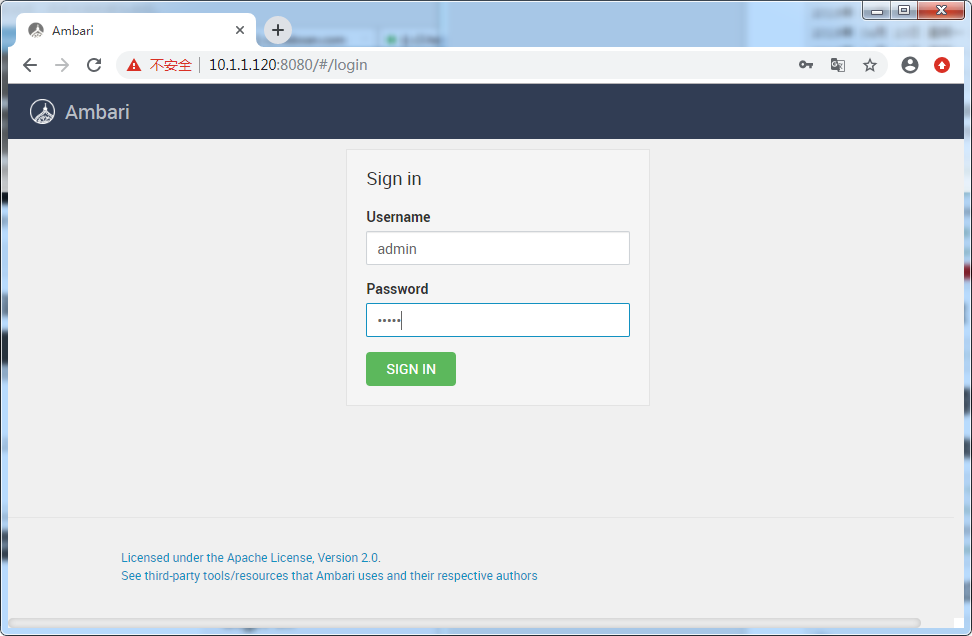
启动向导创建集群
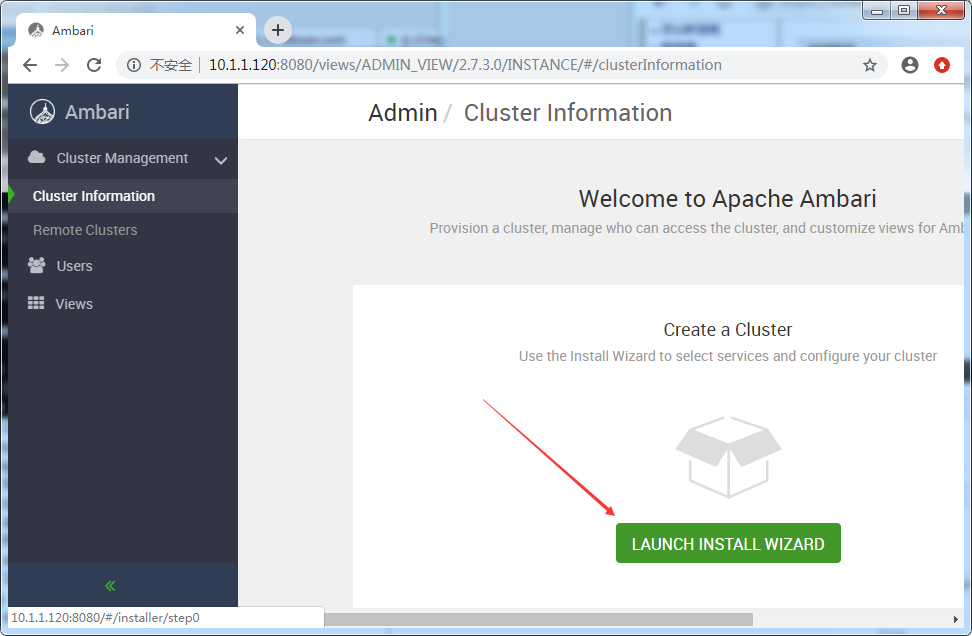
配置集群名字
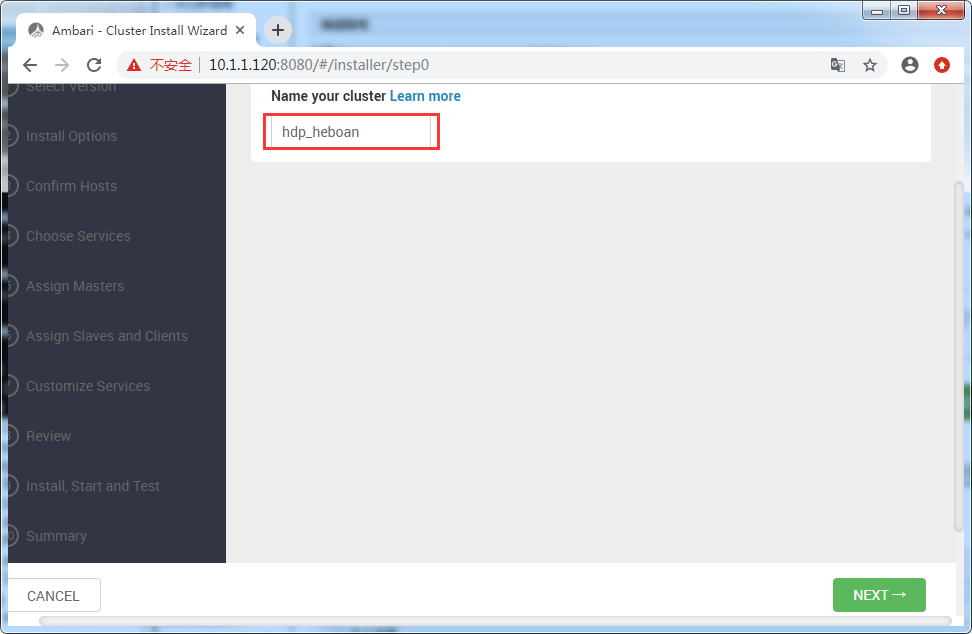
配置本地仓库
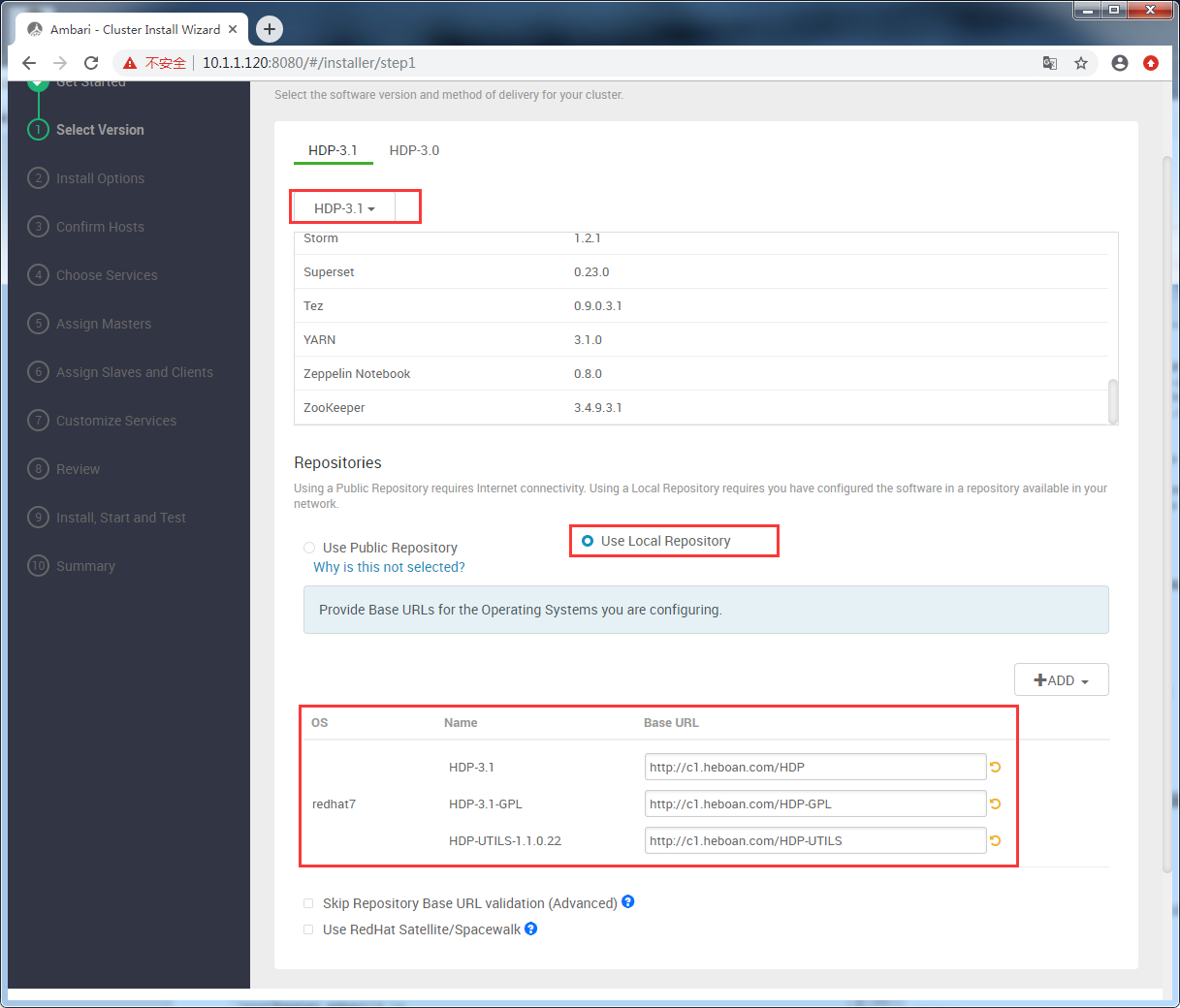
配置主机和私钥

配置主机
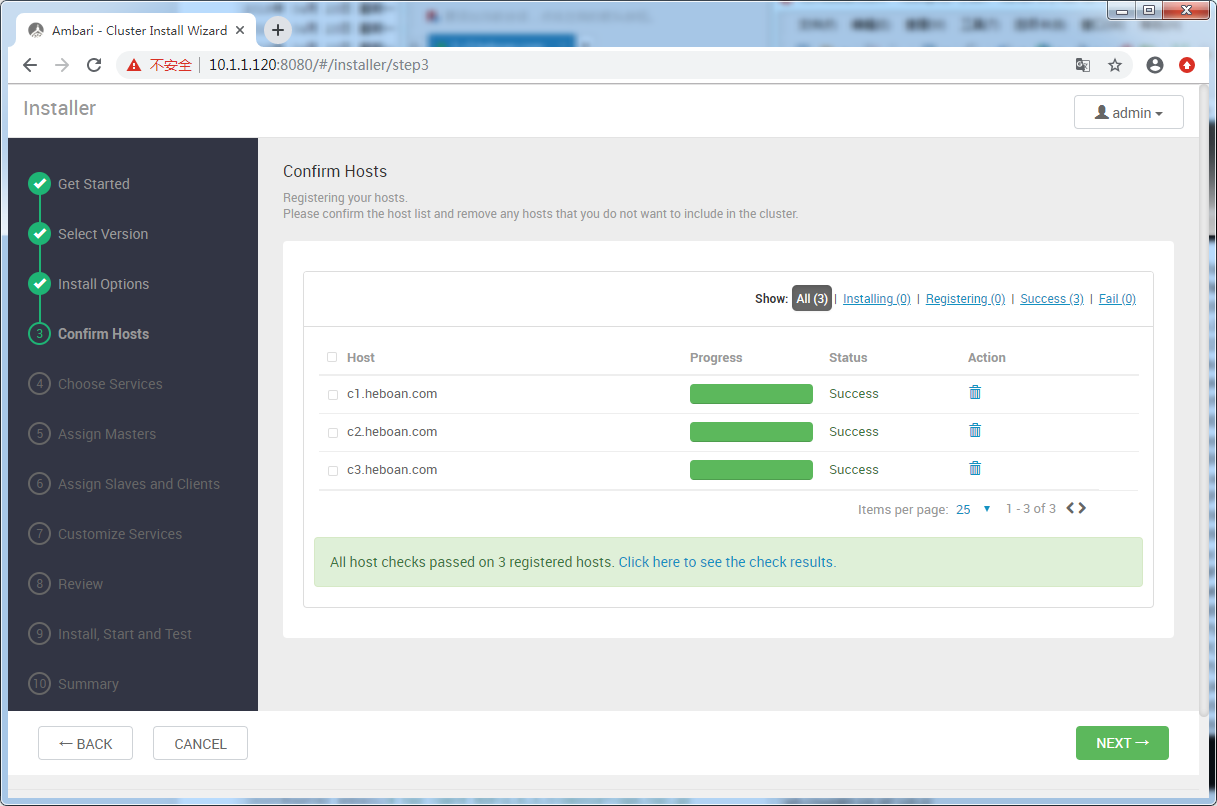
根据实际需求选择安装的组件
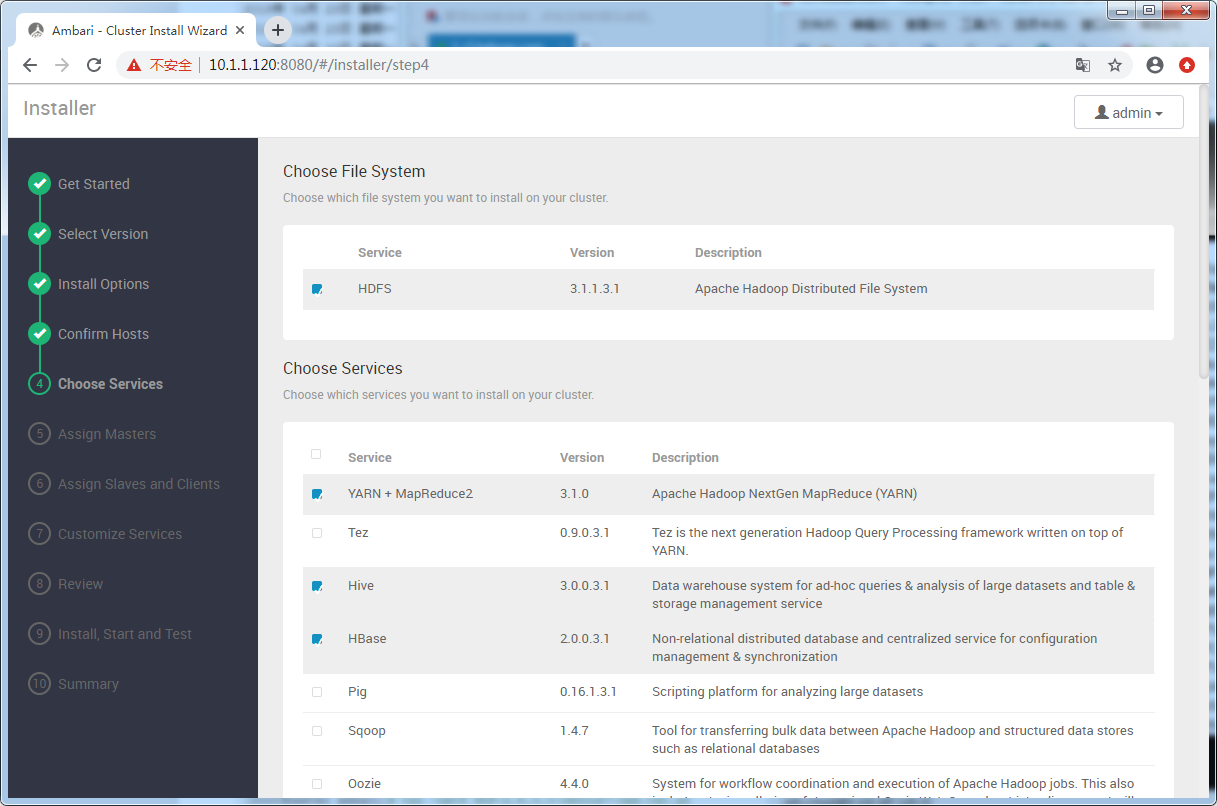
服务节点分布

选择安装slaves and clients
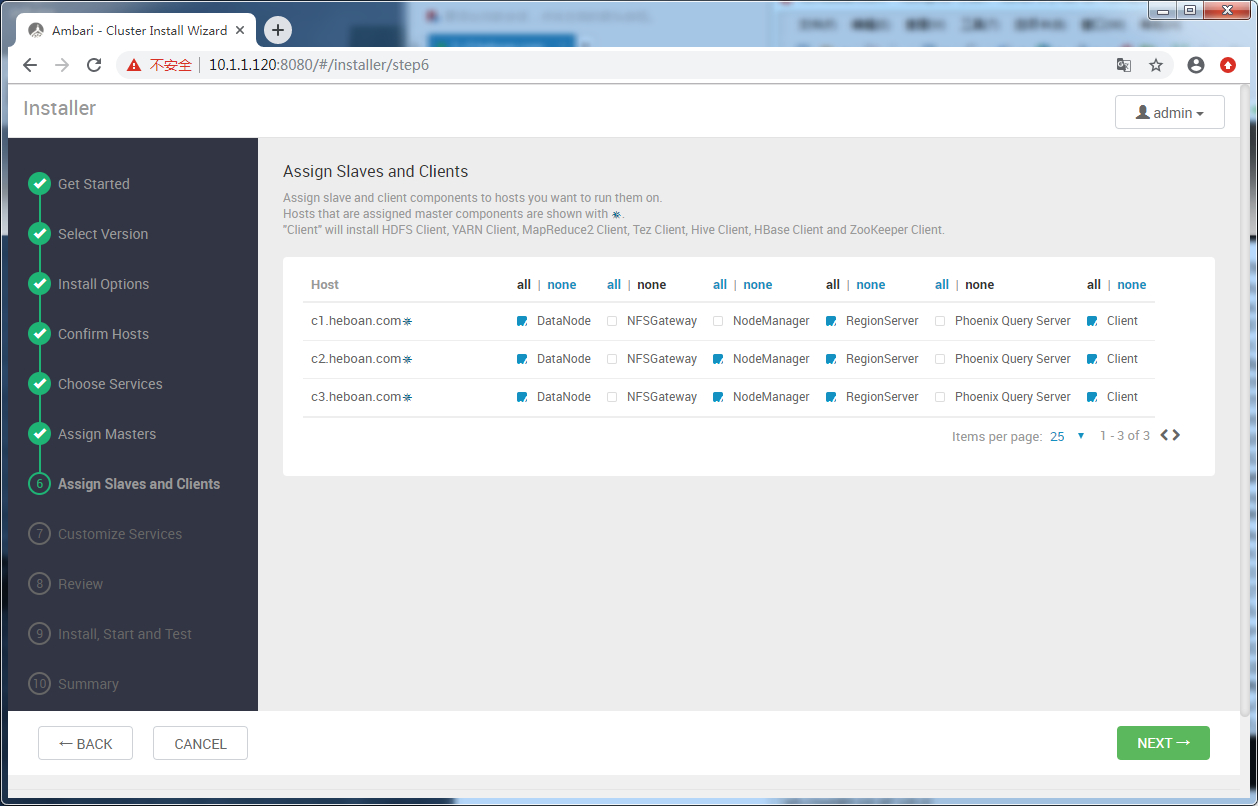
配置密码
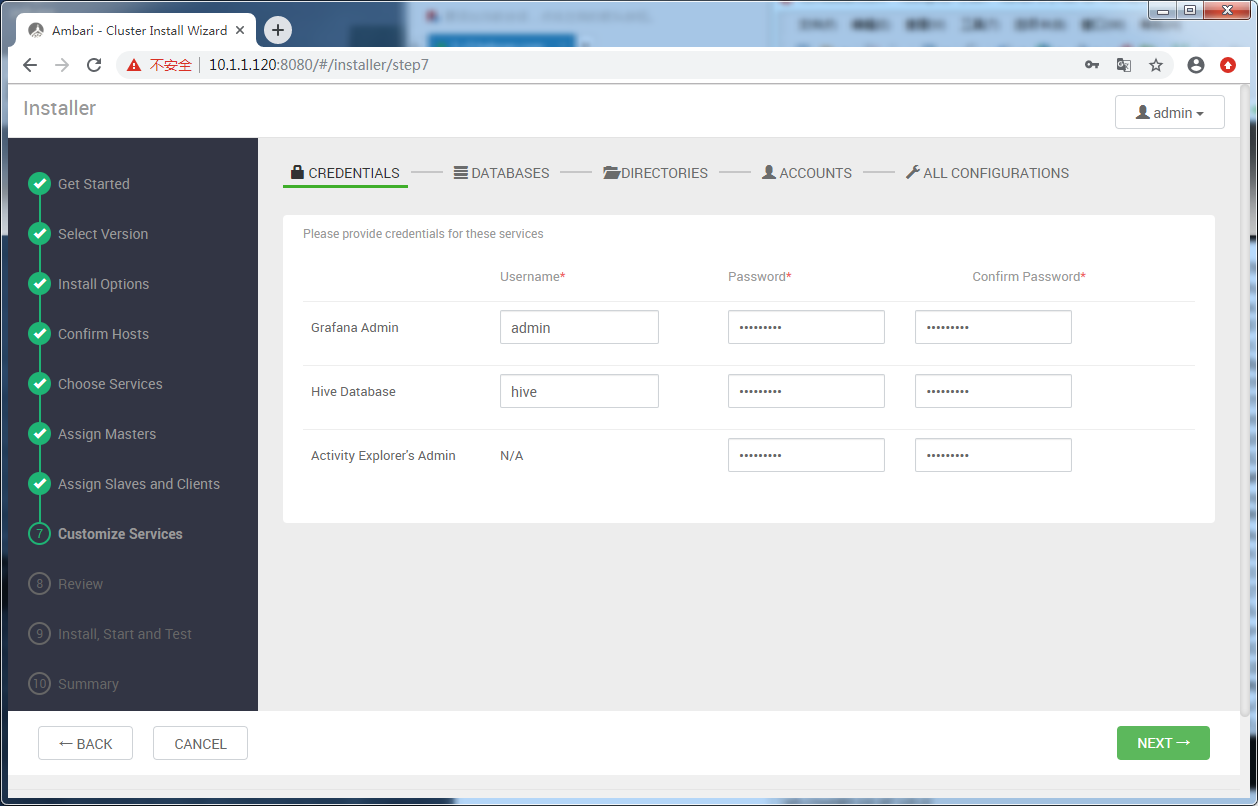
配置hive 元数据存储数据库,选择新的mysql
[root@c1 ~]# ambari-server setup --jdbc-db=mysql --jdbc-driver=/usr/share/java/mysql-connector-java.jar
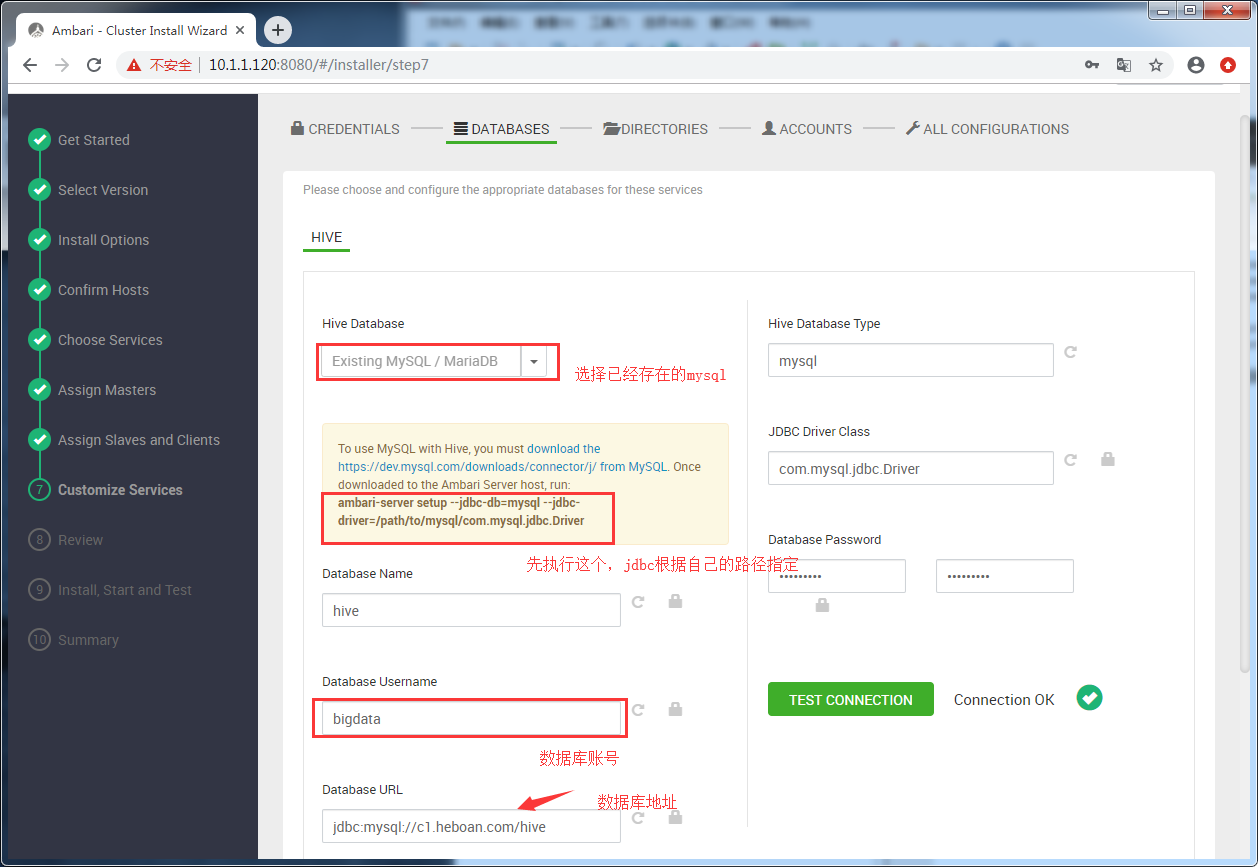
相关服务数据目录配置

服务运行用户
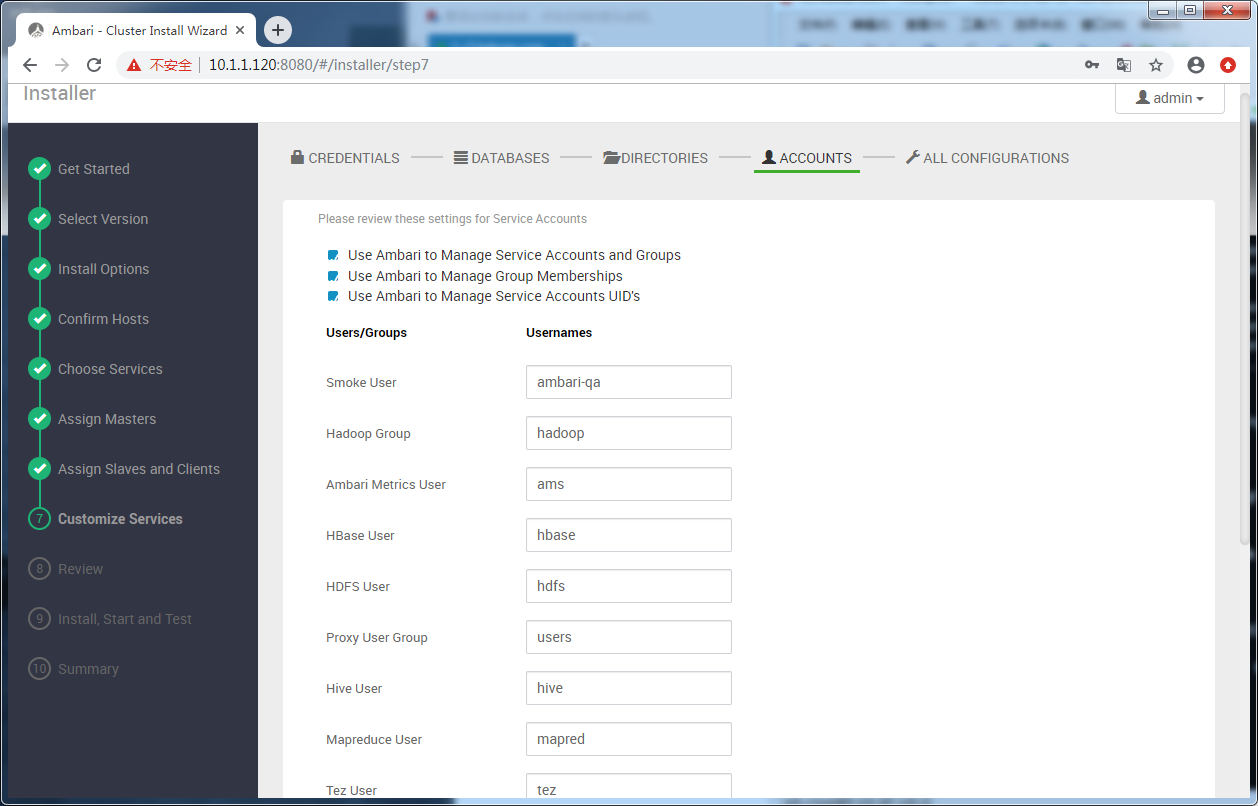
服务资源配置
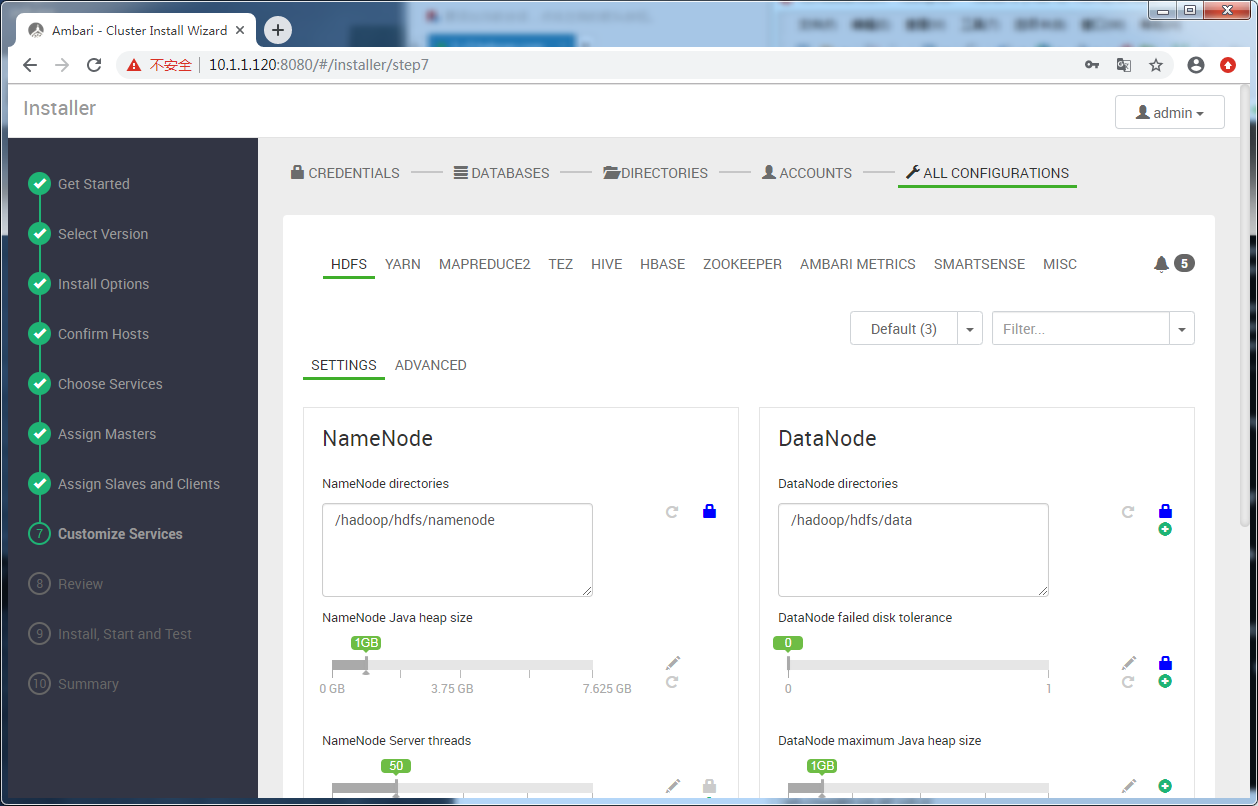
开始部署
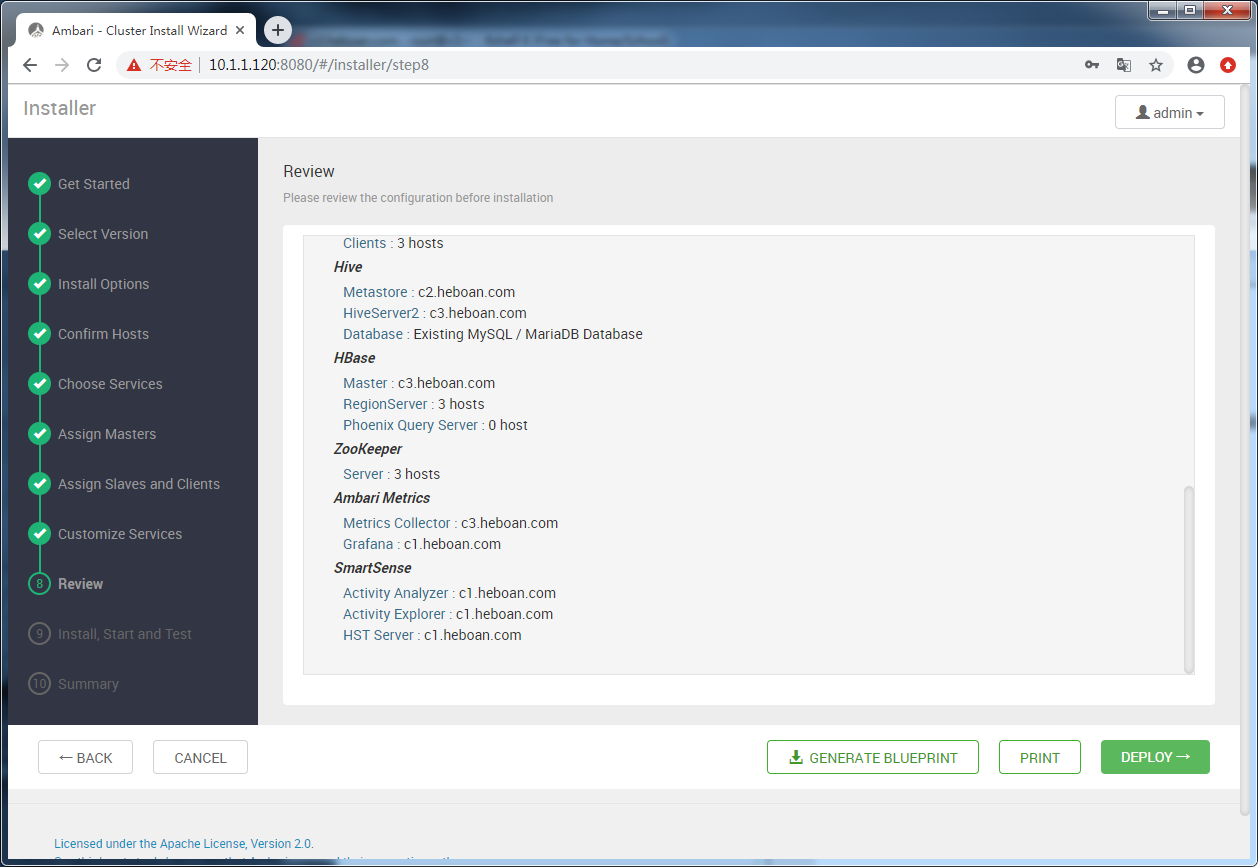
部署完成
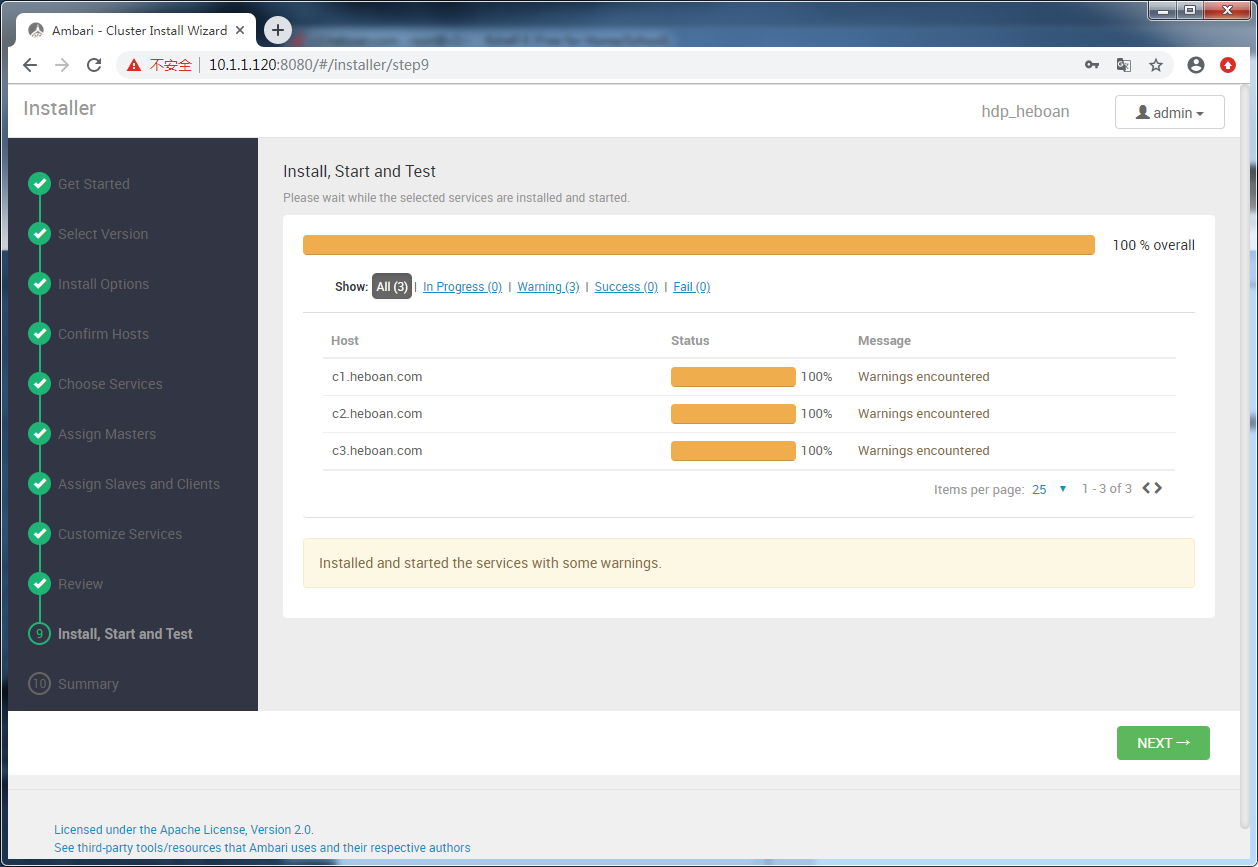
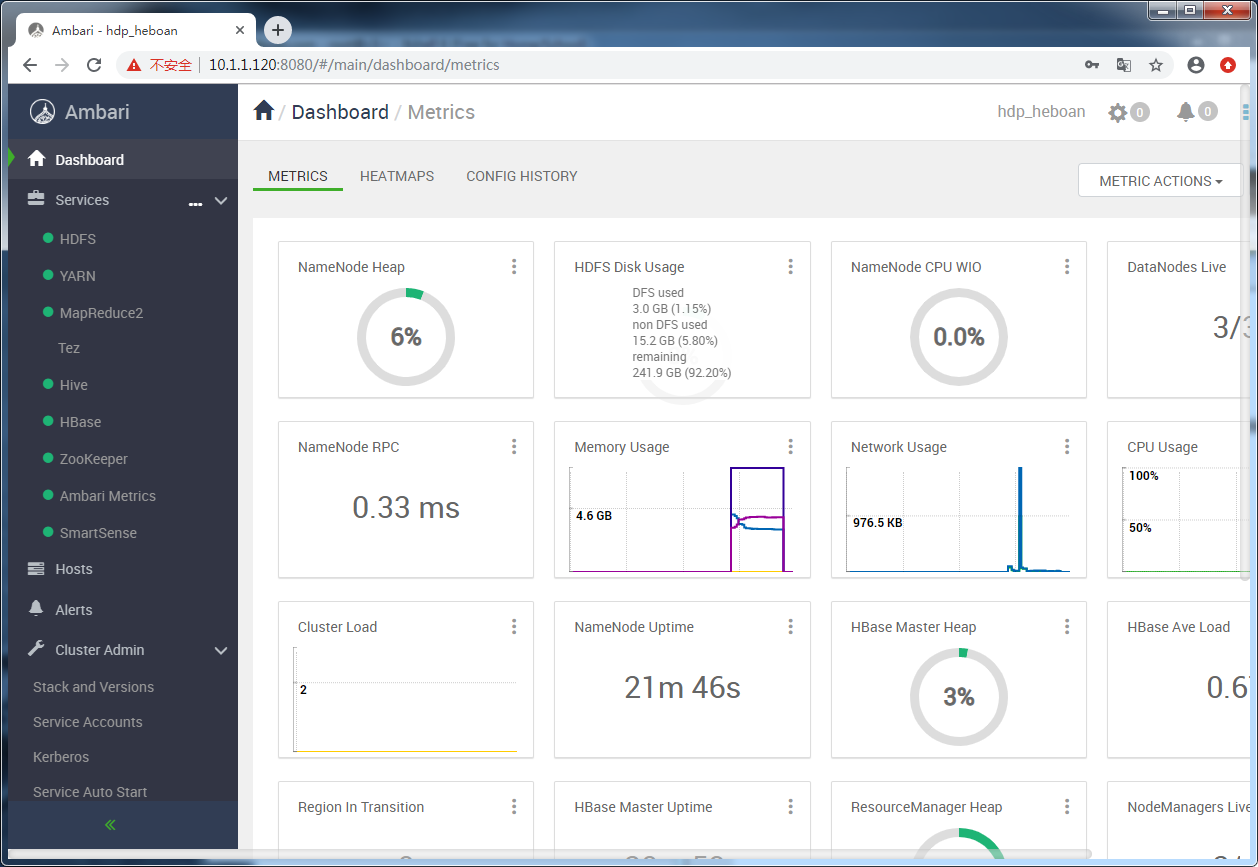
每天进步一点,加油!


